残りのストレージ容量が少なくなった場合
マニュアルTOP > よくある質問 > 残りのストレージ容量が少なくなった場合
パソコンやサーバーでファイルを削除しても、オンラインストレージ上のファイルは削除されません。
空き容量を確保するには、次の操作のいずれかを行います。
必要のないバックアップデータを削除
バックアップ済みファイルの削除は Web管理画面から行います。
※注意
バックアップ済みのファイルを削除すると、削除されたファイルの全世代が削除され復元・ダウンロードができなくなります。
また、Web から削除されたファイルと同じパス(フォルダー階層)にある同名ファイルはバックアップ対象から除外され、再バックアップはされません。
- Web管理画面にログインします。
- 「マイコンピューター」タブを選択します。
-
削除したいデータのある端末を選択します。
端末を選択するほか、検索バーからファイルを検索することも可能です。
- 削除したいファイル/フォルダーにチェックします。
-
右上の「削除」アイコンをクリックします。
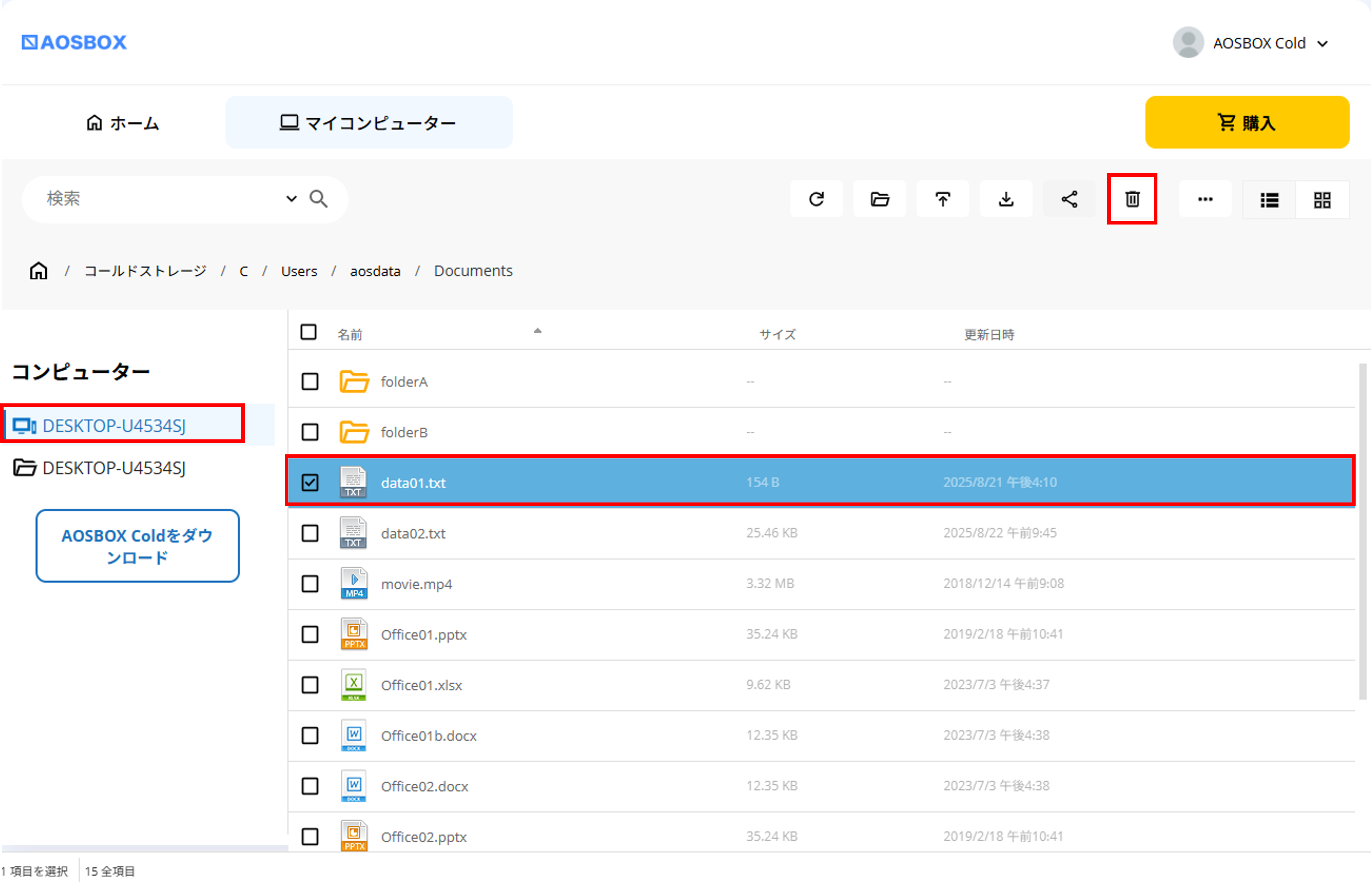
※補足
既にパソコンから削除されているファイルをバックアップからも削除したい場合は、「詳細」メニューから「削除したファイルを表示」をクリックします。
パソコンから削除されているファイルが赤色で表示されるようになります。
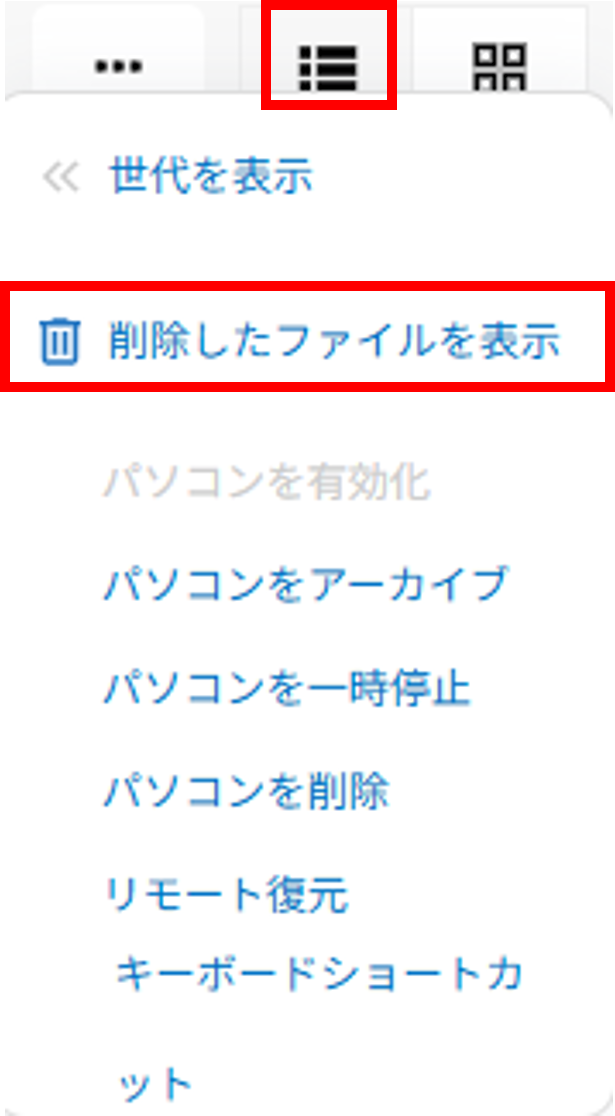
不要なパソコンの削除
パソコン(以下、端末)を削除するには、次の操作を行ってください(アーカイブされたパソコンも同じ手順で削除できます)
※注意
端末を削除した時点で、その端末からバックアップされたデータはすべて消去され、一切アクセスできなくなりますので、
選択内容にご注意の上操作を進めてください。
- Web管理画面にログインします。
- 「マイコンピューター」タブを選択します。
- コンピューター一覧から削除したい端末を選択します。
-
右上の「…」の詳細ボタンから「パソコンを削除」をクリックします。
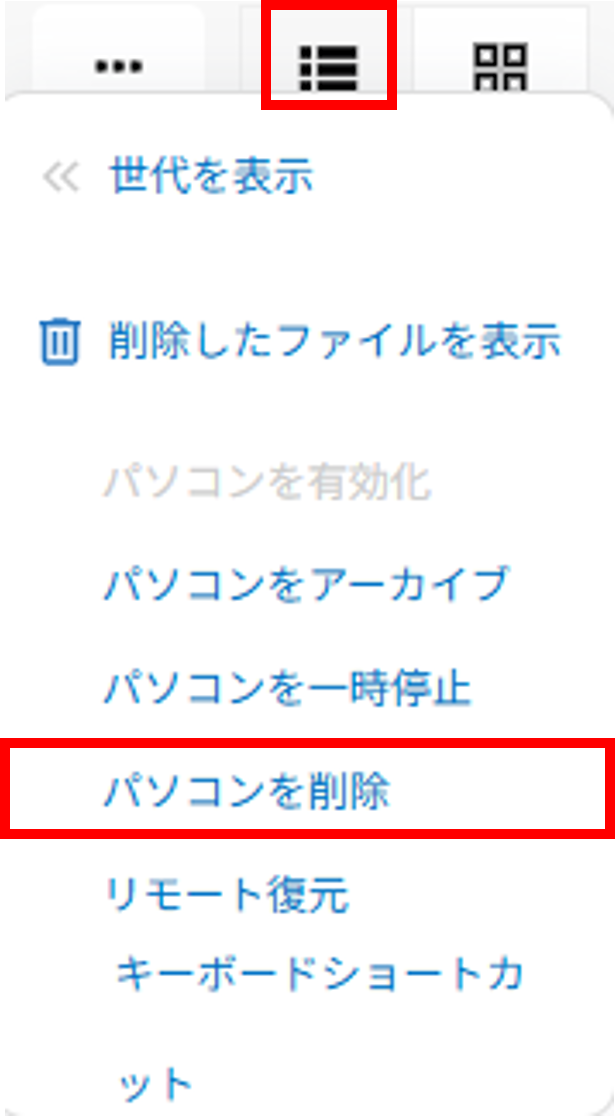
- 確認メッセージで「OK」をクリックします。